
Brza promjena korisnika na Macu
Ako vaš Mac ima više korisnika, administrator može uključiti brzu promjenu korisnika čime se možete brzo prebacivati između računa kada je više korisnika prijavljeno u isto vrijeme.
Prikaz izbornika brze promjene korisnika u traci s izbornicima
Na Macu odaberite Apple izbornik

 , zatim kliknite na Opcije prijave.
, zatim kliknite na Opcije prijave.Otvaranje prozora Opcije prijave
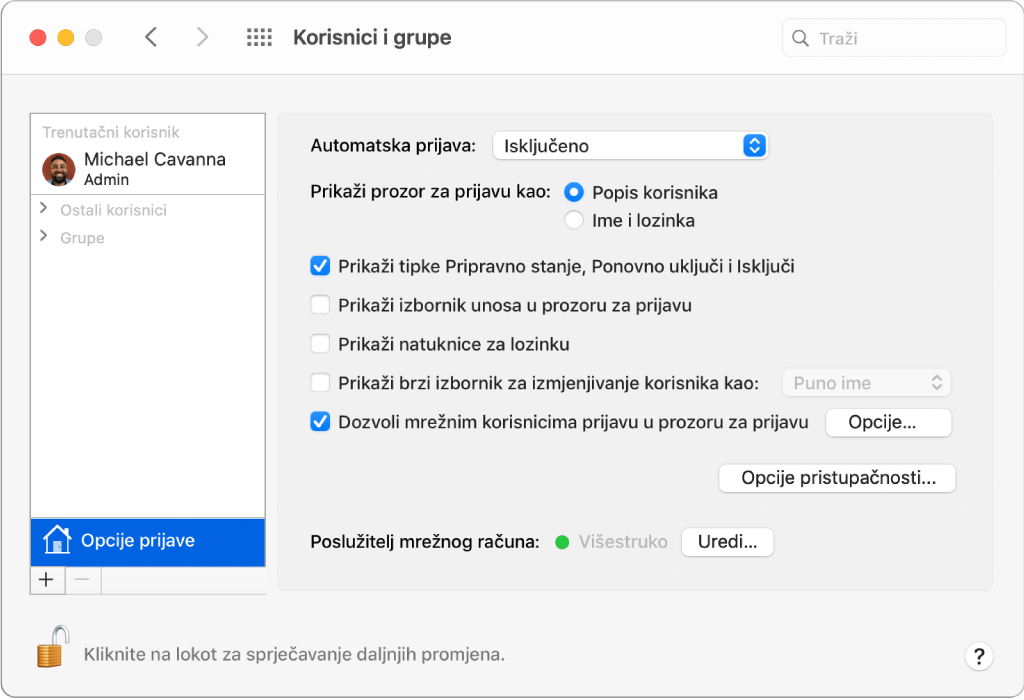
Ako je lokot u donjem lijevom dijelu zaključan,
 , kliknite ga za otključavanje prozora s podešenjima.
, kliknite ga za otključavanje prozora s podešenjima.Odaberite "Prikaži izbornik brze promjene korisnika kao" i odaberite način prikaza izbornika u traci s izbornicima.
Prikaz brze promjene korisnika u Kontrolnom centru
Na Macu odaberite Apple izbornik

 .
.Kliknite Brza promjena korisnika u rubnom stupcu, zatim odaberite Prikaži u Kontrolnom centru.
Promjena računa koristeći traku s izbornicima
Na Macu kliknite na izbornik za brzu promjenu korisnika na traci s izbornicima i zatim odaberite svoje korisničko ime.
Izbornik brze promjene korisnika nalazi se u gornjem desnom uglu zaslona i izgleda kao ikona korisnika ili prikazuje ime trenutačnog korisnika, ovisno o postavkama u postavkama za Korisnike i grupe.
Unesite lozinku i pritisnite Return.
Promjena računa koristeći Touch ID
Kada su istovremeno prijavljena dva ili više korisnika, možete brzo mijenjati korisnike koristeći Touch ID. Za podešavanje Touch ID-ja pogledajte Uporaba Touch ID-ja.
Ako vaš Mac ima Touch Bar. Stavite prst na Touch ID dok se ne prikaže “Kliknite za prebacivanje na [vaše ime]”, zatim pritisnite Touch ID dok ne klikne.
Ako vaš Mac ili tipkovnica Magic Keyboard samo imaju Touch ID (bez Touch Bara): Pritisnite Touch ID dok ne klikne.
Promjena računa koristeći Kontrolni centar
Na Macu kliknite Kontrolni centar
 u traci s izbornicima, kliknite
u traci s izbornicima, kliknite  , zatim odaberite korisničko ime.
, zatim odaberite korisničko ime.Unesite lozinku i pritisnite Return.
